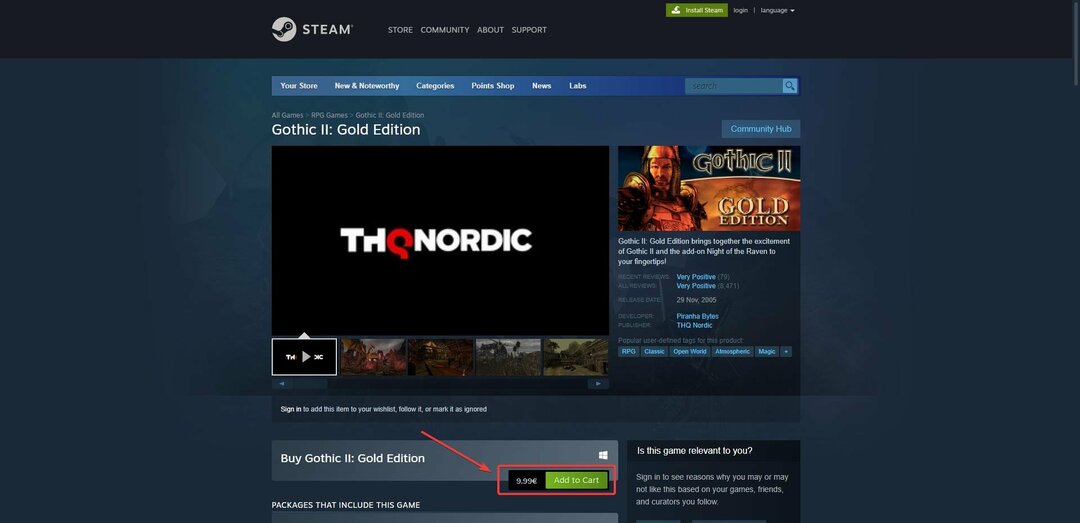Combase.dll firmy Microsoft to biblioteka łączy dynamicznych (DLL), która zawiera funkcje używane przez programy i aplikacje systemu Windows. Z powodu problemów z aktualizacją systemu Windows ten plik może ulec uszkodzeniu. Czasami nawet z powodu niezgodności wersji biblioteki DLL, która jest obecna i wymagana przez program, otrzymujemy ten błąd brak pliku combase.dll lub nie znaleziono pliku combase.dll. Zobaczmy poniżej, jak możemy rozwiązać ten problem.
Spis treści
Poprawka 1: Używanie Kontrolera plików systemowych
System Windows udostępnia narzędzie Kontroler plików systemowych, które sprawdza problemy w plikach komputerów. Możesz przeskanować komputer za pomocą poniższych poleceń i czy jest jakiś problem z plikiem combase.dll.
Krok 1: Kliknij Okna
przycisk i w pasku wyszukiwania wpisz cmd. Wybierz Uruchom jako administrator. Kliknij tak w wyskakującym okienku Kontrola konta użytkownika (UAC) po wyświetleniu monitu.
Krok 2: Wpisz poniższe polecenie i naciśnij Wejść.
sfc / scannow
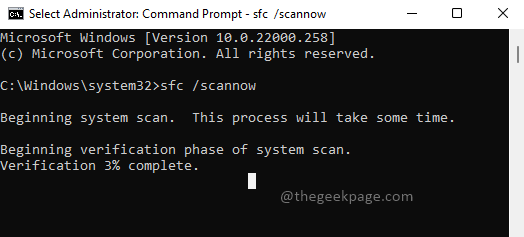
Krok 3: Poczekaj na zakończenie skanowania. Po zakończeniu skanowania sprawdź wyniki. Czy potrzebne są jakieś działania w związku z końcowymi wynikami odprawy.
Krok 4: Sprawdź ponownie, czy problem został rozwiązany.
Poprawka 2: Korzystanie z narzędzia poleceń DISM (Obsługa i zarządzanie obrazami dysków)
Możesz spróbować przywrócić kondycję systemu, czyszcząc obraz systemu Windows. Spowoduje to zastąpienie uszkodzonych plików i umieszczenie nowych. Pomoże to rozwiązać problem braku pliku combase.dll, jeśli plik jest uszkodzony.
Krok 1: Kliknij Okna przycisk i w pasku wyszukiwania wpisz wiersz polecenia. Wybierz Uruchom jako administrator. Kliknij tak w wyskakującym okienku Kontrola konta użytkownika (UAC) po wyświetleniu monitu.

Krok 2: Wpisz poniższe polecenie i naciśnij Wejść.
DISM.exe /Online /Cleanup-image /Restorehealth
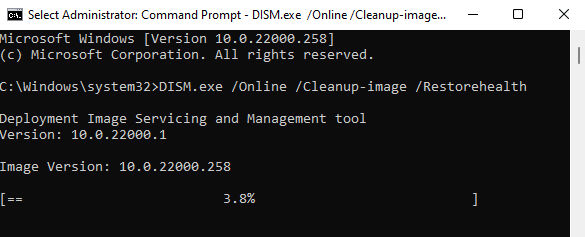
Krok 3: Poczekaj na wykonanie polecenia. Jeśli jakikolwiek problem będzie się powtarzał, zostałby rozwiązany.
Krok 4: Teraz sprawdź, czy błąd został rozwiązany.
Poprawka 3: rejestracja biblioteki DLL
Możesz spróbować ponownie zarejestrować plik combase.dll i sprawdzić, czy to rozwiązuje Twój błąd.
Krok 1: Kliknij Okna przycisk i w pasku wyszukiwania wpisz wiersz polecenia. Wybierz Uruchom jako administrator.

Krok 2: Wpisz poniższe polecenie i naciśnij Wejść.
regsvr32 combase.dll
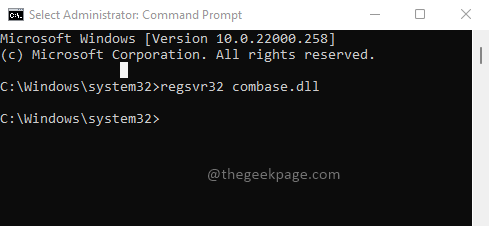
Krok 3: Sprawdź, czy problem został rozwiązany.
Poprawka 4: Zaktualizuj system Windows
Czasami aktualizacja systemu Windows również rozwiązuje problem. Spróbuj zaktualizować okna, wykonując poniższe czynności.
Krok 1: Naciśnij Wygraj + R klucze, typ ms-ustawienia: windowsupdate, i naciśnij Wejść.

Krok 2: Kliknij Zainstaluj teraz przycisk, aby zainstalować aktualizacje, jeśli są dostępne.
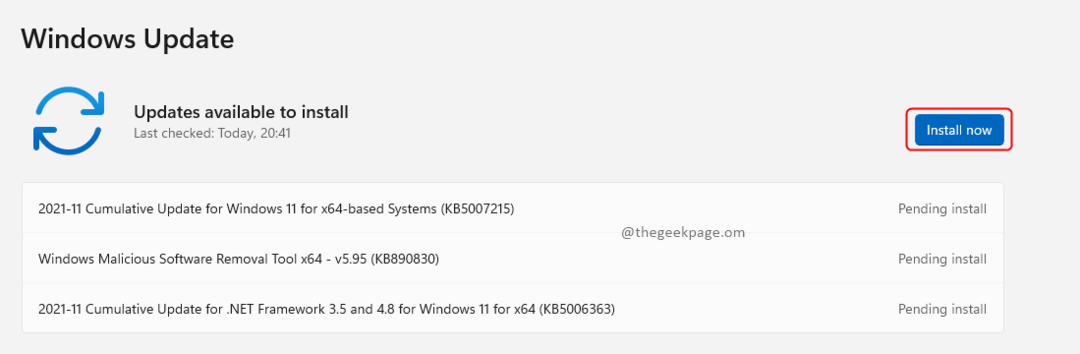
Krok 3: Teraz ponownie sprawdź problem.
Rozwiązanie 5: Zresetuj komputer
Jeśli nic innego nie działa i nadal pojawia się problem z brakującym plikiem combase.dll, spróbuj zresetować komputer.
Krok 1: Naciśnij Wygraj + R klucze, typ ms-ustawienia: odzyskiwanie, i naciśnij Wejść.
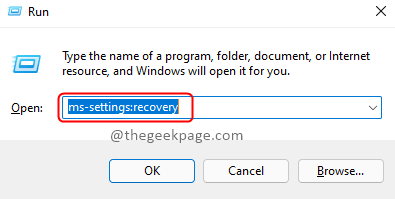
Krok 2: Kliknij Zresetuj komputer przycisk.

Krok 3: W oknie Resetuj ten komputer wybierz opcję Zachowaj moje pliki oraz Pobieranie z chmury do ponownej instalacji.
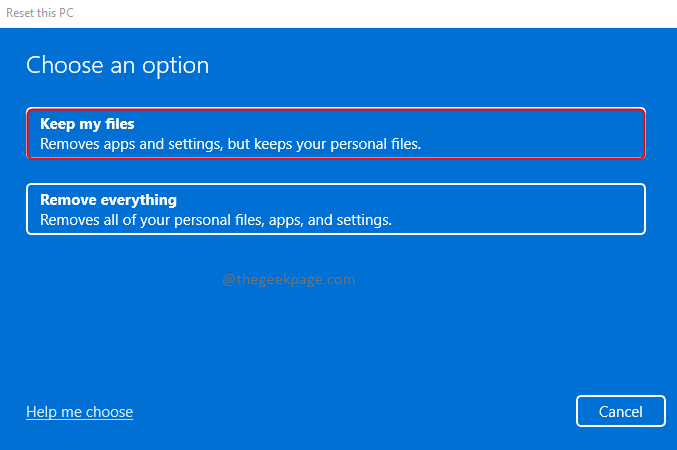
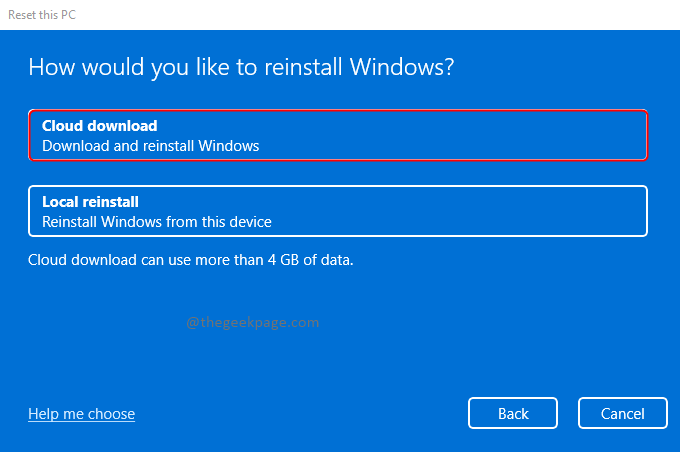
Krok 4: Po ponownej instalacji uruchom ponownie komputer i sprawdź problem. Powinno być już rozwiązane.
To wszystko! Jeśli znasz inne rozwiązanie tego problemu, skomentuj i daj nam znać. Która poprawka zadziałała dla Ciebie, skomentuj i daj znać innym. Dziękuję za przeczytanie.